OutlookExpress メール設定方法
1.Outlook Express を起動します。
【ツール】から【アカウント】をクリックします。
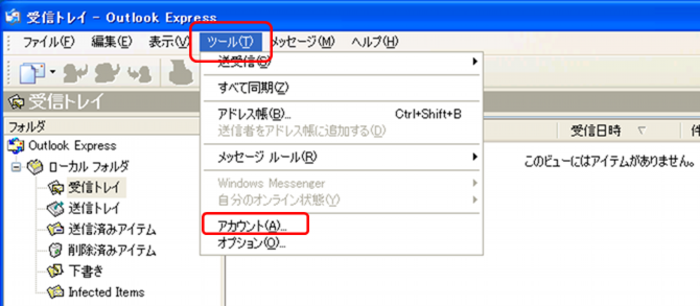
2.【追加】から【メール】をクリックします。
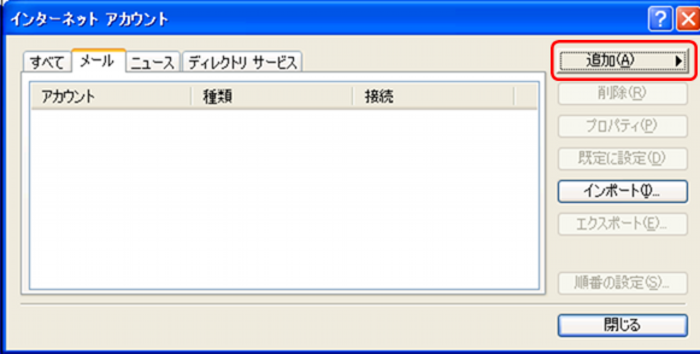
3.インターネット接続情報ウィザードが表示されたら【表示名】を入力し、【次へ】をクリックします。
【taro@office-more.co.jp を例に説明します。】

4.インターネット電子メールアドレスが表示されたら、【電子メールアドレス】を入力し、
【次へ】をクリックします。
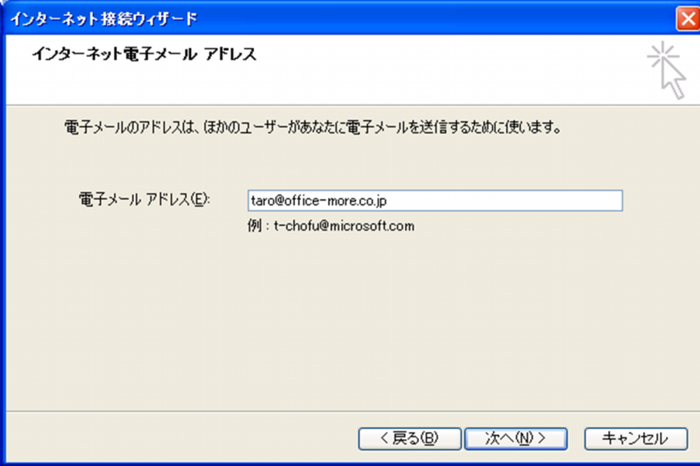
5.【受信メール】【送信メール】を入力し、【次へ】をクリックします。
(受信メール:pop.ドメイン名 ; 送信メール:smtp.ドメイン名)
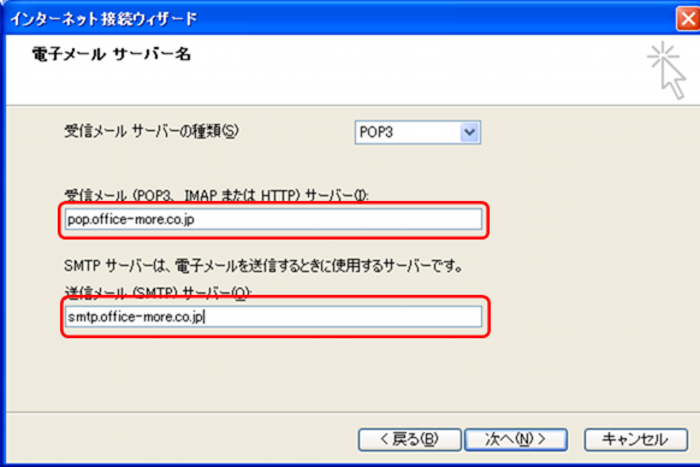
6.【アカウント名】【パスワード】を入力し、【次へ】をクリックします。
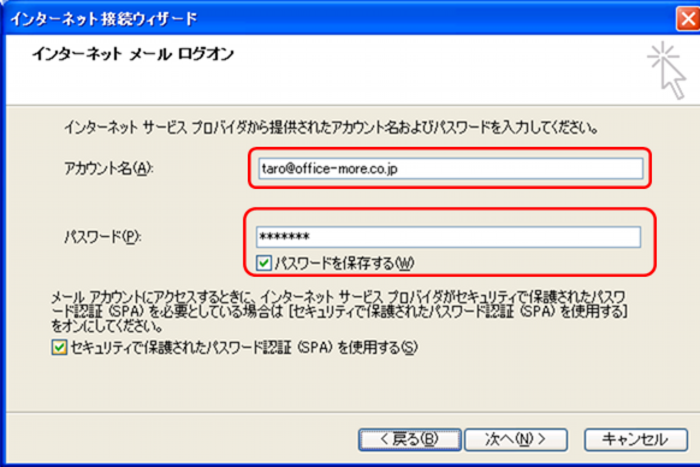
7.【完了】ボタンをクリックします。
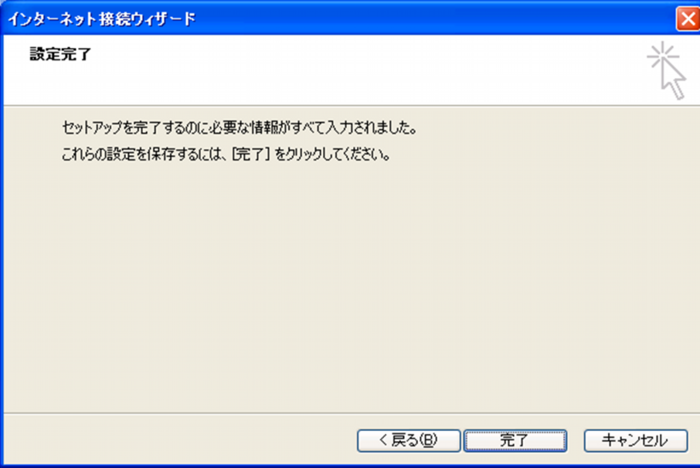
8.1~7で設定したアカウントが表示されたら、【プロパティ】をクリックします。

9.【サーバー】タブをクリックし、【セキュリティで保護されたパスワード認証でログオンする】のチェックを
外し、【このサーバーは認証が必要】にチェックを付けます。
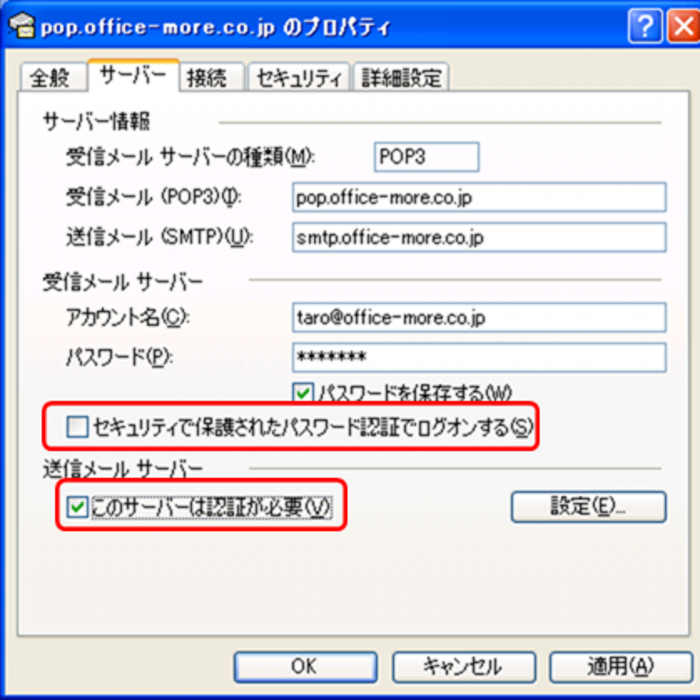
10.【詳細設定】タブをクリックします。送信メールのポート番号を「587」に変更します。
【適用】をクリックし、【OK】をクリックします。

以上で設定は完了です。【閉じる】をクリックし終了します。








